Inhaltsverzeichnis
SimConnect-Client
Systembeschreibung
→ Der SimConnect-Client für den UCP-COMPACT ist hier beschrieben.
→ Wie ein Client zusammen mit dem FSX/P3D gestartet werden kann, ist im HowTo SimConnect-Client Autostart beschrieben.
Das SimConnect-SDK realisiert den Zugriff auf die Simulationsvariablen und über die Event-IDs können Kommandos erzeugt werden. Dadurch ist es mit einem SimConnect-Client möglich, mit externer Hardware Kommandos an den Flugsimulator FSX bzw. P3D zu senden, Variablen zu setzen und den Status von Variablen abzufragen und anzuzeigen.
Funktionsschema des Arduino-SimConnect-Clients
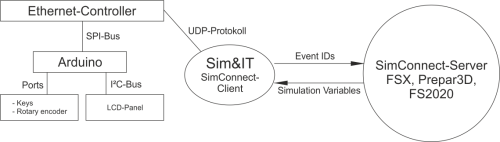
Des SimConnect-Client kommuniziert direkt mit der Hardware über das Netzwerkprotokoll UDP.
SDK-Anleitung für FSX
In MSFS2020 kann das SDK aus dem Entwicklermodus installiert werden.
System-Voraussetzungen
Der SimConnect-Client kann mit FSX-SP2 und P3D genutzt werden. Voraussetzung ist ein funktionierendes Netzwerk mit automatischer Adressvergabe (DHCP), damit dem Arduino eine gültige IP-Adresse zugewiesen wird. Dies erfolgt z.B. über den Router, der die Internetverbindung realisiert.
Die SimConnect-Clients können direkt aus dem Installationsordner gestartet werden.
Der Standard-Speicherort der Konfigurations-Dateien der SimConnect-Clients ist:
Win7 ff: C:\Users\Benutzername\AppData\Roaming\Sim&IT\SimConnect
WinXP: C:\Dokumente und Einstellungen\Benutzername\Anwendungsdaten\Sim&IT\SimConnect
Diese Ordner sind standardmäßig versteckt.
Die Konfigurationsdatei Avionics-Panel.cfg kann sich auch im Installationsordner befinden, die dann vorzugsweise genutzt wird.
Die Konfigurationsdatei kann z.B. mit dem Editor (Programme → Zubehör) angezeigt und bearbeitet werden. Einen entsprechender Link zur Konfigurationsdatei wird bei der Installation im Programmordner erzeugt.
Es bestaht auch die Möglichkeit der Einrichtung zum automatischen Starten der SimConnect-Clients mit dem Flugsimulator.
Hinweis: Falls die SimConnect-Clients auf Ihrem System mit einer Fehlermeldung starten, dann müssen auf Ihrem System die aktuellen Laufzeitbibliotheken für die Programmumgebung installiert werden. Diese finden Sie über die Microsoft Downloads.
Microsoft Visual C++ Redistributable Packages
Software-Installation
Client-Setup FSX
Client-Setup FS2020
Nach dem Start des Setup können Sie den Zielordner der Installation und den Menü-Ordner der Programm-Gruppe ändern. Mit „Fertigstellen“ ist die Client-Installation abgeschlossen.
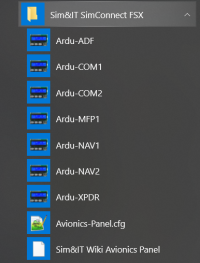
Nach der Installation finden Sie in der bei der Installation vorzugsweise angegebenen Programmgruppe Sim&IT SimConnect die Links zu den Client-Programmen und zur Konfigurationsdatei für das Ändern der Konfigurationsvariablen der Clients.
Der COM1-Client läuft ohne jede Einschränkung. Die anderen Clients funktionieren ohne Lizenz für ca. 10 Minuten.
Client-Konfiguration
Konfigurationsvariablen
Jedes Arduino-Frequenzmodul und das Multi-Funktions-Panel hat einen eigenen Abschnitt in der Konfigurationsdatei.
[COM1], [COM2], [NAV1], [NAV2], [ADF], [XPDR], [MFP1], [NAVCOM1] und [NAVCOM2].
In jedem Abschnitt gibt es folgende Variablen:
ARDU_PORTzur Definition des Ports des empangenden Gerätes, wenn Standardport nicht nutzbar istRECV_PORTzur Definition des Ports auf dem PC, wenn Standardport nicht nutzbar ist
Die geänderten Ports müssen ebenfalls im Arduino-Sketch definiert sein.
LICENCE_NAMEfür Lizenz-NameLICENCE_NUMBERfür Lizenznummer
Der COM1-Client funktioniert ohne Lizenz uneingeschränkt, die anderen Clients funktionieren ohne Lizenz für ca. 10 Minuten.
Das ADF-Modul hat die Variable:
STANDBY= {0 , 1}zur Definition des Standby-Verhaltens. Wenn in deraircraft.cfg(FS2020system.cfg) bei ADF kein Standby definiert wurde, dann muss die Variable auf0gesetzt sein. Dann verändert der Drehimpulsgeber die aktive Frequenz. Mit der Einstellung1wird die Standby-Frequenz verändert. Siehe auch Standby-Frequenzen im MSFS
Das Transponder-Modul hat die Variable:
XPDR_CODE= → vierstellieger Codezur Definition des Codes beim Start des Panel, Standard ist1200
Das Multi-Funktions-Panel hat die Variablen:
START_DISPLAY= {0 … 5}zur Definition der Anzeige beim Systenstart, default ist1= NAV1XPDR_CODE= → vierstellieger Codezur Definition des Codes beim Start des Panel, Standard ist1200
Für alle gibt es den Abschnitt [NET] mit der Variablen:
INTERFACE_INDEXzur Definition des Netzwerkadapters wenn mehrere im System vorhanden sind- dieser kann ermittelt werden mit beigefügtem Programm
Show the Netindexoder mit der Programmzeile wmic nicconfig where IPEnabled=true get caption,index, interfaceindex, ipaddress